Hallo om dan tante semua. Post pertama dari blog ini tentu mengenai custom domain blogspot. Karena blog ini menggunakan cms blogger alias blogspot. Alamat asli blog ini adalah bungcemp.blogspot.com. Kemudian domain saya custom menjadi cempaka.my.id
.
Adapun mengenai domain, saya beli di IDCloudhost. Secara setelah membandingkan dengan registra lain. Pilihan hati jatuh pada IDCloudhost. Jika ingin melihat lihat bisa mengunjungi website
Jika tidak tahu, anda bisa baca cara membeli domain murah di IDCloudhost. Sekarang anggap domain sudah aktif dan siap digunakan. Langsung masuk deh ke akun dashboard-nya ya om/tante.
Custom Domain Blogspot
Pada dasarnya dimanapun membeli domain, langkah dan settingannya sama. Pertama bisa masuk ke akun blogger terlebih dahulu. Segera masuk deh ke Setting atau Pengaturan.
Lalu cari di bagian Publishing. Dan klik Custom Domain. Muncul jendela seperti warna putih. Ketik nama domain dengan awalan www. Contoh gambar di atas www.bungacempaka.my.id.
Silakan di Simpan atau Save. Akan keluar seperti Error. Please deh jangan panik. Kita akan butuh data Name dan Destination.
Setting di Akun IDCloudhost
Tinggalkan sejenak. Masuk ke akun IDCloudhost. Pilih Menu Domain. Lanjutkan My Domain.
Akan terlihat di sana 3 titik pada bagian paling kanan nama domain. Klik dan pilih Nameservers
Pastikan Nameserver dalam keadaan Default yakni bromo.cloudhost.id dan rinjani.cloudhost.id. Balik lagi ke menu Domain. di bagian atas. Silakan sekarang memilih DNS Management.
Pilih tanda pensil di bagian kanan nama domain. Ada kolom dan angka yang akan ditemui.
Perhatikan, jika ditemukan www cname dan pada Rdata angka angka. Hapus.
Sekarang tambahkan(ADD RECORD; New REcord, Sebagai berikut.
- Name: www - type: CNAME - RData: ghs.google dst (yang dari blogspot tadi)
- Name: bjbjjd - type: CNAME - RData: dv-gnhgk (yang dari blogspot tadi juga)
- Name: @ - type: A - RData: 216.239.32.21
- Ulangi langkah 3. RData masing masing yang ditambahkan 3 lagi yaitu 216.239.34.21, 216.239.36.21, 216.239.38.21
Jika selesai, kembali ke blogspot. Dan klik ulang SAve. Jika melakukan dengan benar. Maka penyimpanan akan berhasil. Tunggu hingga 24 jam untuk masa propagansi Tetapi pengalaman saya nih dalam waktu 10 menit juga udah selesai.

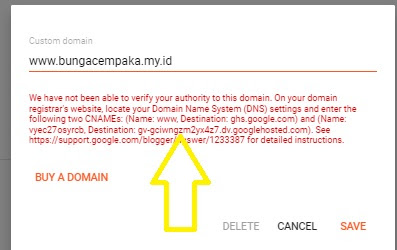

Post a Comment